如何在PPT中自定义图片形状?
相信很多小伙伴在日常办公中都会用到PPT,在其中如何才能自定义图片形状呢?方法很简单,下面小编就来为大家介绍。
具体如下:
1. 首先,在PPT中新建一个空白幻灯片。
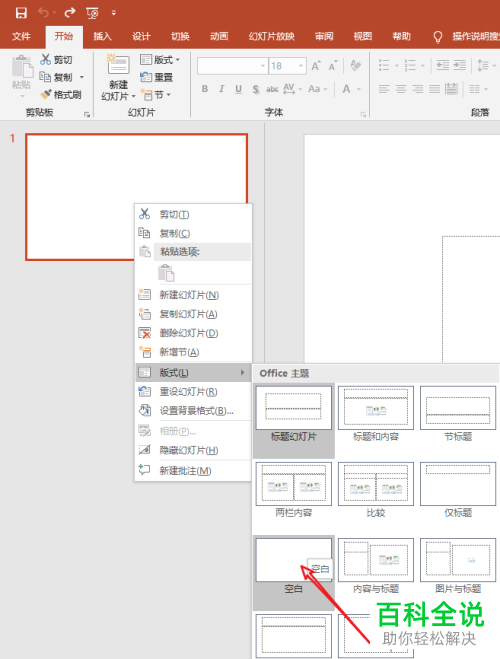
2. 点击页面上端的“设置”,在其下菜单栏中找到并点击“自定义幻灯片大小”。

3. 打开幻灯片大小窗口后,将幻灯片方向设置为“纵向”,同时将其大小尺寸根据自身需要设置好。设置完成后,点击“确定”。
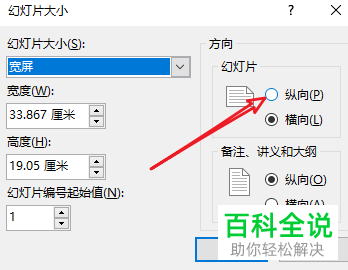
4. 点击页面上端的“插入”,在其下菜单栏中找到并点击“图片”,将我们需要的图片插入到幻灯片中。插入后,点击上方菜单栏中的“形状”,在弹出窗口中选择我们要设置的形状。
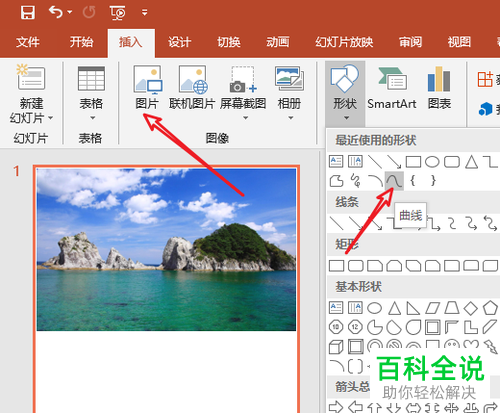

5. 最后,根据自身需要利用组合、相交、拆分等功能编辑图片形状即可。
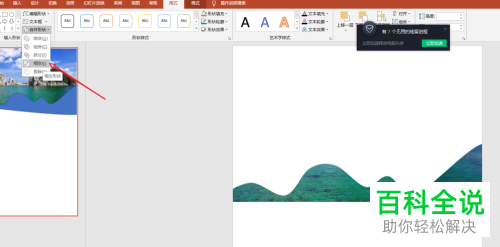
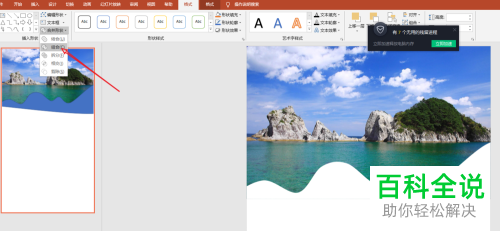
以上就是小编为大家介绍的在PPT中自定义图片形状的方法,希望能帮到你~
赞 (0)

